java中读取像素的核心在于利用bufferedimage类提供的方法,直接访问图像的颜色数据。1. 加载图像:使用imageio.read()方法从文件或url加载图像到bufferedimage对象;2. 获取像素颜色:通过bufferedimage.getrgb(x, y)获取指定坐标的argb颜色值;3. 解析颜色值:使用位运算将int型颜色值拆分为a、r、g、b四个分量;4. 修改像素(可选):使用bufferedimage.setrgb(x, y, rgb)设置新的argb颜色值,也可通过writableraster和databuffer实现更高效的像素操作,适用于大型图像或频繁的像素级处理。处理不同颜色空间时,rgb图像可直接操作,cmyk图像需转换为rgb或借助第三方库如twelvemonkeys,灰度图则可通过bufferedimage.type_byte_gray类型进行亮度值操作。
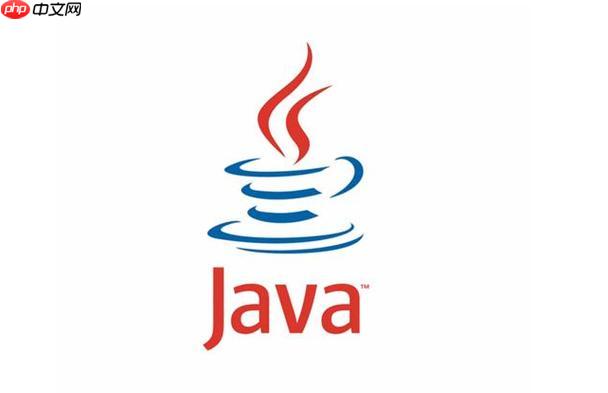
Java中读取像素,核心在于利用BufferedImage类提供的方法,直接访问图像的颜色数据。这允许我们进行各种图像处理,比如颜色校正、图像分割等等。

解决方案:
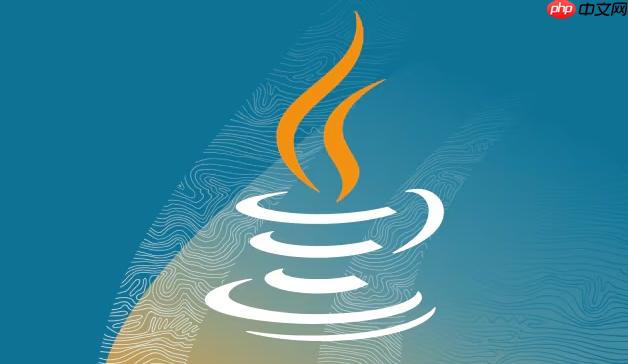
要读取Java中的图像像素,你需要使用BufferedImage类。这是Java处理图像的核心类。以下是一个基本步骤:
立即学习“Java免费学习笔记(深入)”;
加载图像: 首先,使用ImageIO.read()方法从文件或URL加载图像到BufferedImage对象中。

获取像素颜色: 使用BufferedImage.getRGB(x, y)方法获取特定坐标(x, y)的像素颜色值。这个方法返回一个int值,包含了像素的ARGB(Alpha, Red, Green, Blue)信息。
解析颜色值: 需要将这个int值解析成单独的A、R、G、B分量。可以使用位运算来完成:
alpha = (pixel >> 24) & 0xff;red = (pixel >> 16) & 0xff;green = (pixel >> 8) & 0xff;blue = (pixel) & 0xff;修改像素(可选): 如果需要修改像素,可以使用BufferedImage.setRGB(x, y, rgb)方法。其中rgb是一个int值,代表新的ARGB颜色。可以使用位运算将A、R、G、B分量组合成一个int值。例如:
rgb = (alpha 下面是一个简单的代码示例:
import javax.imageio.ImageIO;
import java.awt.image.BufferedImage;
import java.io.File;
import java.io.IOException;
public class PixelReader {
public static void main(String[] args) {
try {
File imageFile = new File("path/to/your/image.jpg"); // 替换为你的图片路径
BufferedImage image = ImageIO.read(imageFile);
int width = image.getWidth();
int height = image.getHeight();
// 读取左上角像素的颜色
int pixel = image.getRGB(0, 0);
int alpha = (pixel >> 24) & 0xff;
int red = (pixel >> 16) & 0xff;
int green = (pixel >> 8) & 0xff;
int blue = (pixel) & 0xff;
System.out.println("Pixel at (0, 0):");
System.out.println(" Alpha: " + alpha);
System.out.println(" Red: " + red);
System.out.println(" Green: " + green);
System.out.println(" Blue: " + blue);
// 修改左上角像素为红色
int newRed = 255;
int newGreen = 0;
int newBlue = 0;
int newPixel = (alpha << 24) | (newRed << 16) | (newGreen << 8) | newBlue;
image.setRGB(0, 0, newPixel);
// 保存修改后的图像
File outputImageFile = new File("path/to/your/output_image.jpg"); // 替换为你的输出路径
ImageIO.write(image, "jpg", outputImageFile);
System.out.println("Image processed and saved.");
} catch (IOException e) {
e.printStackTrace();
}
}
}注意:
getRGB()和setRGB()可能会比较慢。可以考虑使用Raster对象,它提供了更高效的像素访问方式。Java图像处理中WritableRaster和DataBuffer是什么,它们与直接使用getRGB和setRGB相比有什么优势?
WritableRaster和DataBuffer是Java图像处理中用于更高效地访问和操作图像像素数据的类。它们提供了比直接使用BufferedImage的getRGB和setRGB方法更高的性能,尤其是在处理大型图像或需要频繁进行像素级操作时。
WritableRaster: WritableRaster 代表图像的像素数据的矩形数组。它允许你直接访问和修改图像的底层像素数据,而无需每次都通过BufferedImage对象。WritableRaster可以从BufferedImage中获取,也可以直接创建。
DataBuffer: DataBuffer 存储了实际的像素数据。WritableRaster 使用 DataBuffer 来存储像素值。Java 提供了不同类型的 DataBuffer,例如 DataBufferByte(用于存储 8 位像素数据)、DataBufferInt(用于存储 32 位像素数据)等等,以适应不同类型的图像。
优势:
性能: getRGB 和 setRGB 方法每次调用都会进行颜色模型的转换和边界检查,这会带来额外的开销。WritableRaster 允许你直接访问像素数据,避免了这些开销,从而提高了性能。
批量操作: WritableRaster 允许你批量读取或写入像素数据,例如使用 getPixels() 和 setPixels() 方法。这比逐个像素操作更有效率。
灵活性: WritableRaster 允许你以不同的方式解释像素数据。例如,你可以将一个 DataBufferByte 解释为灰度图像或彩色图像,而无需复制数据。
直接内存访问 (可能): 在某些情况下,DataBuffer 可以直接访问本地内存,这可以进一步提高性能。
示例:
import javax.imageio.ImageIO;
import java.awt.image.*;
import java.io.File;
import java.io.IOException;
public class RasterExample {
public static void main(String[] args) {
try {
File imageFile = new File("path/to/your/image.jpg"); // 替换为你的图片路径
BufferedImage image = ImageIO.read(imageFile);
// 获取 WritableRaster
WritableRaster raster = image.getRaster();
int width = image.getWidth();
int height = image.getHeight();
// 读取左上角像素的颜色 (使用 int 数组)
int[] pixel = new int[4]; // ARGB
raster.getPixel(0, 0, pixel);
System.out.println("Pixel at (0, 0):");
System.out.println(" Alpha: " + pixel[0]);
System.out.println(" Red: " + pixel[1]);
System.out.println(" Green: " + pixel[2]);
System.out.println(" Blue: " + pixel[3]);
// 修改左上角像素为红色
int[] newPixel = {pixel[0], 255, 0, 0}; // Alpha, Red, Green, Blue
raster.setPixel(0, 0, newPixel);
// 保存修改后的图像
File outputImageFile = new File("path/to/your/output_image.jpg"); // 替换为你的输出路径
ImageIO.write(image, "jpg", outputImageFile);
System.out.println("Image processed and saved.");
} catch (IOException e) {
e.printStackTrace();
}
}
}选择合适的像素访问方式:
简单操作,小图像: 如果只需要进行简单的像素操作,并且处理的图像尺寸较小,那么使用 getRGB 和 setRGB 方法可能就足够了。
复杂操作,大图像: 如果需要进行复杂的像素级操作(例如图像滤波、颜色校正等),或者处理的图像尺寸较大,那么使用 WritableRaster 和 DataBuffer 可以显著提高性能。
在Java中进行图像像素操作时,如何处理不同颜色空间的图像,例如RGB、CMYK、灰度图?
处理不同颜色空间的图像,关键在于理解每种颜色空间的特性,并使用 Java 提供的工具进行适当的转换和处理。
RGB (Red, Green, Blue): 这是最常见的颜色空间,用于大多数屏幕显示。Java 的 BufferedImage 默认使用 RGB 颜色空间。
getRGB() 和 setRGB() 方法获取和设置像素的 ARGB 值。CMYK (Cyan, Magenta, Yellow, Key/Black): 主要用于印刷。Java 默认不支持 CMYK 颜色空间。
TwelveMonkeys ImageIO 或 ColorConvertOp 类,或者手动编写转换算法。灰度图: 只包含灰度信息的图像,每个像素只有一个亮度值。
BufferedImage.TYPE_BYTE_GRAY: 创建灰度图像时,使用 BufferedImage.TYPE_BYTE_GRAY 类型。getRGB() 方法获取像素值,然后提取红色分量(因为灰度图像的 R、G、B 分量相等)。或者,可以使用 Raster 对象直接访问像素数据。代码示例 (RGB 到灰度转换):
import javax.imageio.ImageIO;
import java.awt.image.BufferedImage;
import java.io.File;
import java.io.IOException;
public class ColorSpaceExample {
public static void main(String[] args) {
try {
File imageFile = new File("path/to/your/image.jpg"); // 替换为你的图片路径
BufferedImage image = ImageIO.read(imageFile);
int width = image.getWidth();
int height = image.getHeight();
// 创建灰度图像
BufferedImage grayImage = new BufferedImage(width, height, BufferedImage.TYPE_BYTE_GRAY);
// 转换 RGB 到灰度
for (int y = 0; y < height; y++) {
for (int x = 0; x < width; x++) {
int rgb = image.getRGB(x, y);
int red = (rgb >> 16) & 0xff;
int green = (rgb >> 8) & 0xff;
int blue = (rgb) & 0xff;
// 计算灰度值 (常用的方法)
int gray = (int) (0.299 * red + 0.587 * green + 0.114 * blue);
// 设置灰度图像的像素值
grayImage.setRGB(x, y, (gray << 16) | (gray << 8) | gray); // R=G=B=gray
}
}
// 保存灰度图像
File outputImageFile = new File("path/to/your/gray_image.jpg"); // 替换为你的输出路径
ImageIO.write(grayImage, "jpg", outputImageFile);
System.out.println("Image converted to grayscale and saved.");
} catch (IOException e) {
e.printStackTrace();
}
}
}处理 CMYK 图像的示例 (使用 TwelveMonkeys ImageIO):
import com.twelvemonkeys.imageio.plugins.tiff.TIFFImageReaderSpi;
import javax.imageio.IIOException;
import javax.imageio.ImageIO;
import javax.imageio.ImageReader;
import javax.imageio.stream.FileImageInputStream;
import java.awt.image.BufferedImage;
import java.io.File;
import java.io.IOException;
import java.util.Iterator;
public class CMYKExample {
public static void main(String[] args) {
try {
// 注册 TwelveMonkeys ImageIO 插件 (如果需要)
// ImageIO.scanForPlugins();
File imageFile = new File("path/to/your/cmyk_image.tif"); // 替换为你的 CMYK 图片路径
// 使用 ImageReader 读取图像 (支持 CMYK)
Iterator<ImageReader> readers = ImageIO.getImageReadersByFormatName("TIFF");
ImageReader reader = readers.next();
reader.setInput(new FileImageInputStream(imageFile));
BufferedImage image = reader.read(0); // 读取第一帧
// 现在 image 是 RGB 格式 (TwelveMonkeys 自动转换)
// ... 进一步处理 RGB 图像 ...
// 保存处理后的图像
File outputImageFile = new File("path/to/your/output_image.jpg"); // 替换为你的输出路径
ImageIO.write(image, "jpg", outputImageFile);
System.out.println("CMYK image processed and saved.");
} catch (IOException e) {
e.printStackTrace();
}
}
}关键点:
总而言之,处理不同颜色空间的图像需要仔细的考虑和适当的工具。选择正确的方法取决于你的具体需求和图像的特性。
以上就是Java中如何读取像素 掌握图像像素级操作的详细内容,更多请关注php中文网其它相关文章!

每个人都需要一台速度更快、更稳定的 PC。随着时间的推移,垃圾文件、旧注册表数据和不必要的后台进程会占用资源并降低性能。幸运的是,许多工具可以让 Windows 保持平稳运行。

Copyright 2014-2025 https://www.php.cn/ All Rights Reserved | php.cn | 湘ICP备2023035733号